ビートセイバーの魅力と言えば、やっぱり動画映えすることですよね!!
そんな私も日々、アバターありの動画を撮影してYoutubeに投稿しています。
MODやツールを使いこなすことで、普通に録画したものとは視点を変えたりアバターも投影したり、とても華やかになります。
本記事では動画撮影方法について初心者でも分かるレベルで解説していきたいと思います!!

ゆっくり説明していくので不要な箇所は読み飛ばしてね!!
目次
ビートセイバーのプレイ動画はSNSやYoutubeで沢山上がっていますが、実は結構準備が大変です!
なお、動画撮影をするのに適しているのはPC版です。OculusQuest単体のQuest版ビートセイバーの場合はゲーム内の録画機能かミラーリング録画で録画できますが、アバターを使用することはできませんのでご注意ください。
Oculusクエストシリーズでもlinkケーブルを接続することにより利用できる「Oculus Link」や無線での接続で利用できる「Virtual Desktop」「Oculus Air Link」によってPC版ビートセイバーがプレイ可能です。
▼ 「Oculus Air Link」 の設定方法はこちら▼
 PC版ビートセイバーを無線で楽しもう! | OculusQuest2で「Air Link」を設定する方法
PC版ビートセイバーを無線で楽しもう! | OculusQuest2で「Air Link」を設定する方法
※本記事での導入、撮影方法についてはあくまで一例です。また、作成した動画をアップロードしたことによるトラブル等については筆者は一切の責任を負いません。
まずは動画を撮影するソフトが必要です。
最も一般的なのはOBS Studio(以降OBS)です。
無料で使用でき、品質もかなり高いため、一番オススメな安定のソフトとなります。
ビートセイバーに限らず、YoutubeやTwitchで配信している人の大多数が使用している録画・配信ソフトです。
まずはOBS公式サイトにこちらからアクセスして「Windows」を選択します。
すると最新版のOBSインストーラがダウンロードされます。
このダウンロードしたファイルを起動してインストールを実行します。(特に難しい箇所はないので画面の指示に従い進めましょう)
下記の画面になればインストール完了です。「Finish」を押して起動しましょう。
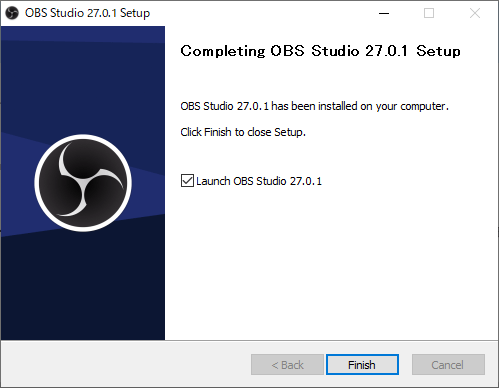
OBSを初めて起動すると「自動構成ウィザード」という画面が表示されますが、いったん全てキャンセルしましょう。(後から再度設定できます)
OBSを起動したら早速、ビートセイバーを録画してみましょう。
「ソース」の部分を右クリック(または左下の+ボタンをクリック)し「追加」「ゲームキャプチャー」を選択します。
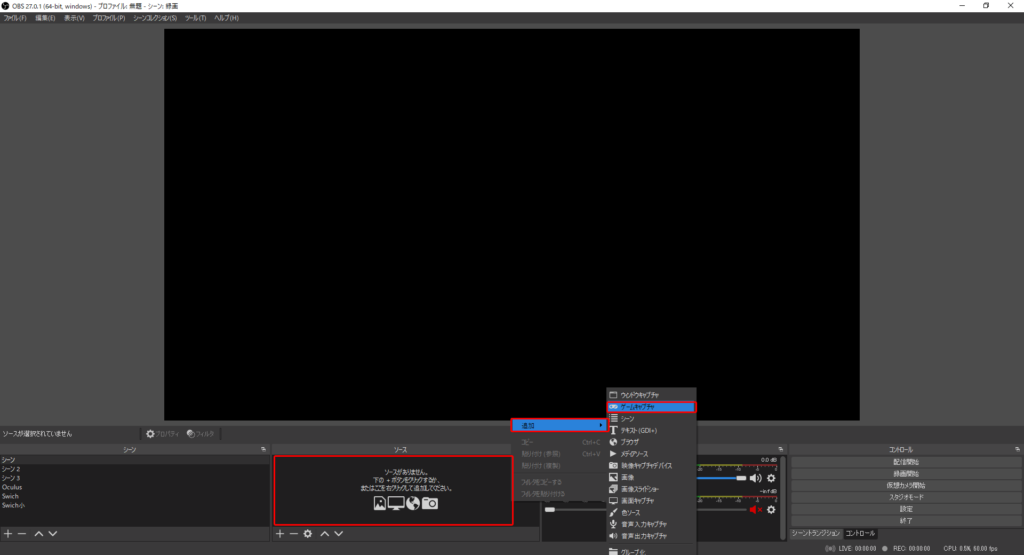
名前は任意のものを付けましょう。「BeatSaber」などにすると分かりやすいです。
「BeatSaber」を起動した状態で、下記画像のように設定します。(※BeatSaberを起動していないとウィンドウ欄で選択できないので注意)
これで録画画面にビートセイバーのプレイ画面が映されるようになります。
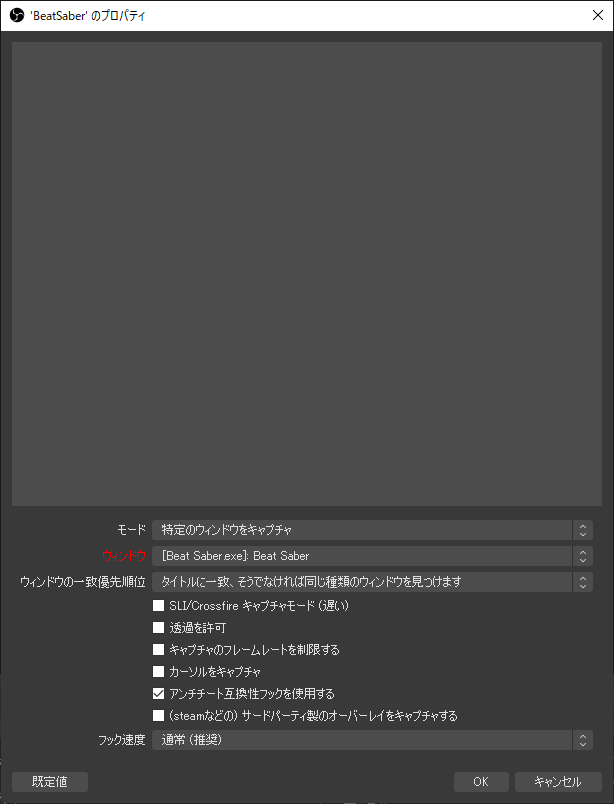
次に、録画の設定をしましょう。
左上の「ファイル」→「設定」→「出力」を選択、「録画ファイルのパス」に任意で動画の保存先を設定します。
出力モードは細かい設定内容が分かる人は「詳細」分からない人は「基本」を選択することをオススメします。
ちなみに私の設定はこんな感じです。(PCスペックに応じて設定しましょう)

これで準備完了です!
早速、画面右下の「録画開始」を押してみましょう。
ボタンの表示が録画終了に変わり、下の「REC:」の秒数がカウントされていれば録画されています。
「録画終了」を押すと、先ほど設定した「録画ファイルのパス」に動画が保存されています。
ちゃんと録画できているか確認してみましょう!
これで撮影自体は出来るようになりました!!
ビートセイバーの基本仕様でのデスクトップ上で表示される映像は一人称視点です。
ただ、これでは動画で画面酔いしたり、見ずらかったりします。(個人差があり、1人称を好む人もいます)
また、後述するアバター表示するためには三人称で画面に表示する必要があります。
一人称視点
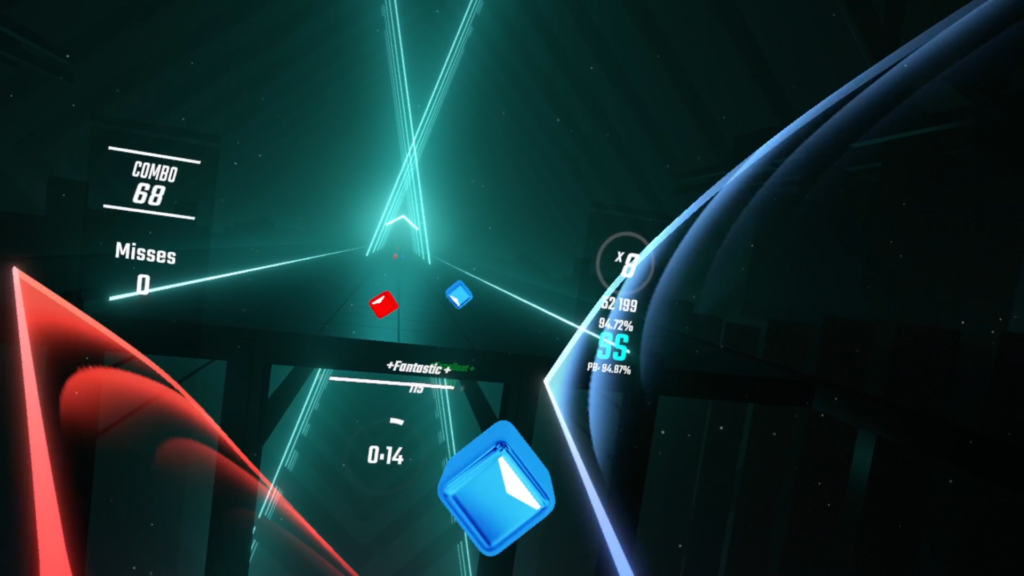
三人称視点

三人称視点(アバターあり)

今回導入するMODは「CameraPlus」です。開発者はSnowさんという日本の方です。
開発者さんは基本的に崇めましょう。
「ModAssistant」上に「Camera2」というMODもありますが、そちらは本記事ではオススメしません。
理由はアバター導入の際に利用するバーチャルモーションキャプチャーが非対応のためです。
「CameraPlus」はModAssistantにないため、GitHub(←こちら)から最新版を利用しましょう。
※下記画像は現時点の例です。最新バージョンをDLしましょう
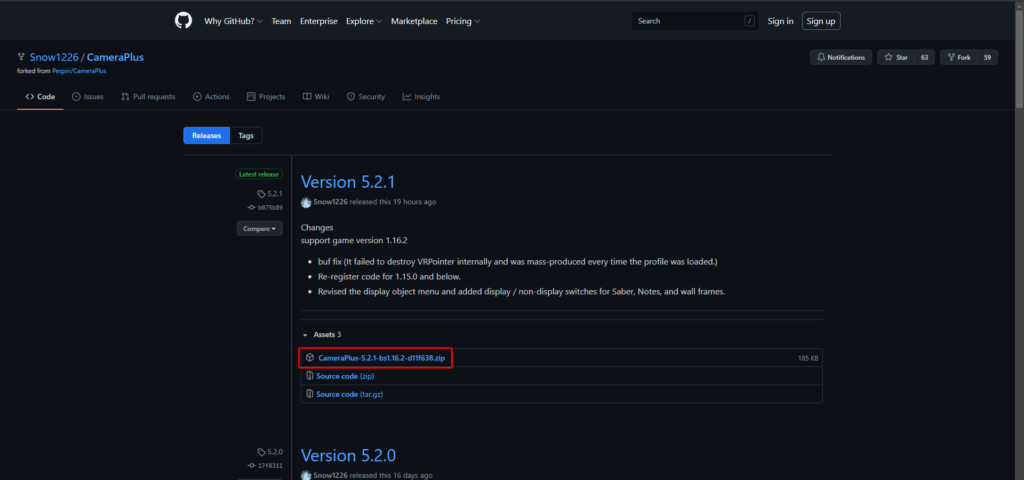
※ダウンロードしたzipファイルを解凍し、「CameraPlus.dll」をbeatsaberフォルダ内の「Plugins」フォルダの中に格納することで導入できます
▼MODの詳細についてはこちら▼
 BeatSaberのMOD導入方法 | 簡単に最新化する手順(カスタム曲追加やその他機能)【ModAssistant】
BeatSaberのMOD導入方法 | 簡単に最新化する手順(カスタム曲追加やその他機能)【ModAssistant】
カメラの設定をリアルタイムで編集するには、BeatSabreゲームウィンドウを右クリックで編集できます。
右クリックしたカメラに固有のオプションを含むコンテキストメニューが表示されます。
F1を押下することでメインカメラを一人称と三人称を切り替えることができます。
ビートセイバーの大きな魅力のひとつはアバターで撮影できることですよね!
私もYoutubeでこんなに登録者数が増えたのはアバターのおかげだと思います。
特にダンス譜面なんかは真価を発揮すると思います。
アバターを導入する方法は大きく2種類あります。
- 「バーチャルモーションキャプチャー」を使う
- 「CostomAvatar」のMODを使う
オススメは前者のバーチャルモーションキャプチャーを使う方です。
私もこちらを使用しており、本記事ではバーチャルモーションキャプチャーの導入のみを紹介します。
▼バーチャルモーションキャプチャーとは▼
導入方法や各種マニュアルは本サイトで中途半端に説明するよりも公式サイトを参照した方が良いと思います。
公式サイトの内容に従い、導入・使用してください。
バーチャルモーションキャプチャーの導入(公式サイト)はこちら
Q.使用に料金はかかりますか?
A.無料で使用することが出来ます。気に入って頂けたら支援もお待ちしています。
VirtualMotionCapture公式サイトより
ビートセイバーはデフォルトでは、HMD(頭)と両腕(両腕)の3点をトラッキングして動きを追従しています。
これにトラッカーを追加して装着することでさらに細かく動きをアバターに反映することができます。
特に3点トラッキングでは足の動きが反映されないのでロボット感が否めません。ダンスプレイをするには必須と言っても良いでしょう。
フルトラッキングには「VIVEトラッカー」と「VIVEベースステーション」が必要です。
(VIVEやValveIndexにはベースステーションは付属されています)
トラッカー2018(リンク左)とトラッカー3.0(リンク右)の違いは以下です。スペック・対応端末は同じです。
VIVEトラッカー2.0(2018)がスペックをそのまま更に小型軽量化、バッテリーの持ちも約70%向上
Amazon.com 商品紹介より
ベースステーション1.0と2.0については2.0でしか動作しない環境等は特にありません。
機能面では下記の差があります。
- 1.0は2台まで、2.0は16台まで設置可能
- 2.0はトラッキング検知範囲が広い(コミュニティの実験結果によると、 二つの間の距離が約2.5m以上の場合、2.0の性能が優れているそうです)
現時点で、個人で個別購入する分にはベースステーション1.0で充分でしょう。
ベースステーション1.0と2.0の詳細(互換性について)はこちら
ご覧いただいている通り、安くはないです。
VIVEやValveIndexを所持している方はベースステーションが基本的に2台付属されているため、トラッカーを増やすだけです。
しかし、オキュラスシリーズを購入した方は別途ベースステーション(理想は2台)が必要なため、フルトラッキングの出費は多いです。
とはいえ、その分オキュラスはHMDの価格がとても安価なため、先払いか後払いかの差と思っていただければ良いです。
▼HMD(ヘッドマウントディスプレイ)の比較はこの記事▼
 Beat Saber(ビートセイバー)とは | 新感覚VRリズムゲームを解説!!必要なもの・おすすめの機器も!
Beat Saber(ビートセイバー)とは | 新感覚VRリズムゲームを解説!!必要なもの・おすすめの機器も!
トラッカーは3つ(腰と両足)付けるのが一般的です。ダンスで有名なYoutuberも3つが多いようです。それ以上はクオリティを求める人向けです。ダンス系で有名なおもてぃさんやArtemisblueさんも3つと聞いたことがあるのでそれ以上のクオリティってなんぞや。。とは思いますが。。
オキュラスシリーズでフルトラッキング(トラッカーを使用)するにはSteamVRで別途特殊な設定が必要です。ぴちゅったさんの記事が参考になるかと思います。
トラッカーは腰につけるにはベルト、足は足首サポーターとクリップや、固定用のクロックスが必要です。
私はクロックスだと動きにくかったので、足首サポーターとクリップを使用しています。
また、トラッカーの数だけUSBの挿し口が必要になるので注意しましょう。
USBの拡張ポートは私は10ポートを使用していますが、ワイヤレスマウスやワイヤレスキーボードも使っているため、全ポート使いきってます。。ドウイウコッチャ( ꒪д꒪ )
撮った動画をアップする際、カットや編集をすると見栄えが良くなったり、制作物としての質が上がります。
凝らないなら無料のものを使用、凝るなら有料のものがオススメです。
無料のものでも十分使えると思います。
ちなみに私はちょっとお高いですが、AdobeのCreative CloudでPremiere ProやAfter Effects、Photoshop等を利用しています。
凝った編集が可能でプロも使う製品なので機能は一級品です。
▼動画編集について詳しく解説▼
 Under Construction(鋭意制作中です!)
Under Construction(鋭意制作中です!)
本記事では動画撮影方法を紹介しました。
アバターを利用したフルトラッキングの動画を撮るのは敷居が高いですが、楽しみが物凄い広がるのでオススメです。
どんどん楽しみの幅を広げていきましょう。
今後、本記事の内容について、配信方法やYoutubeへの投稿方法など、もっと深く解説を追記していく予定ですのでお楽しみに。




初めまして、いつもYOUTUBE動画、ブログ楽しく拝見させて
頂いております。
私事で恐縮ですが、ビートセイバー初心者ながら動画を投稿したいと思っております。
それにあたって経験豊富なMASO様に色々と質問させて頂きたいと思っているのですが(たくさんあります)
‘‘MASOの質問コ~ナ~‘‘のようなものをお作りになるお考えはありませか?
いきなりTwitterのDMでは失礼と思い、こちらでコメントさせて頂きました。
これからもご活躍を陰ながら応援しております。
それでは失礼致します。
コメント、ご要望ありがとうございます!YOUTUBE動画の投稿方法の記事は動画編集方法なども含め近いうちに書こうかなと思っていたところです。
質問コーナーについては面白そうなので気が向いたらやるのもアリかなとは思いますが、捌けるか不安なので一旦検討ということで…!!
こんばんは、beatsaberにてアバターの導入について調べていて飛んできました。
有用な情報助かります。
フルトラについてですが、現在株式会社Shiftall様からHaritoraXという製品が販売されています。
(現時点では入荷待ちですが・・・)
購入できればベースステーション2台よりは安上がりなので、選択肢としてはありかもしれません。
有用な情報ありがとうございます。機会があればレビューしてみたいと思います。
運動目的でBeartSや他のリズムゲーをやっていますが、少し飽きを感じています。
配信までは考えていないのですが、主観モードでやりながら、可愛いキャラが踊っている様子を見られたら少し楽しいかなと考えています(中身自分なんですがそこは考えないで済むと仮定します)
フルトラして、主観プレイ中にオーバーレイアプリなどでその様子を視界にオーバーラップさせるのは、技術的にはなんとなく可能なような気がしますが、実際問題プレイになるもんでしょうか。
プレイしながら3人称視点を眺めるのは少し厳しいかと思います。アバターに関しては動画に撮って観賞するのがよいですかね。
飽きが来るのは仕方ないですが、なにかモチベーションになるようなものを私も模索中です。
とてもわかりやすい解説、本当にありがとうございます
記事の内容に無関係で申し訳ないのですが、記事タイトルのゲーム名が脱字しているようです
コメント、ご指摘ありがとうございます。修正いたしました。
動画もブログも楽しく見させていただいております。
記録用に自身の動きを三人称で録画しようと思ったのですが、カメラの配置が上手く決められません。
参考までに、MASOさんはどの座標にしているか教えていただけませんか?
これからも応援しております!
最近vrを購入してビートセイバーを始めた者です。アバターありでビートセイバーをプレイしたいと思い、こちらの記事や他の記事を参考にしてバーチャルモーションキャプチャーでアバターを動かすことができるようになったのですが、いざOBSで録画してみるとビートセイバーの画面が映らずアバターだけが真っ暗な空間で動いてる状態でした。アバターなしでビートセイバーを録画してみると、こちらも真っ暗でセイバーや背景の光、ノーツの破片しか映っていませんでした。原因がわかったら教えたいただきたいです。長々とすみません。
セイバーやノーツの破片が写っているということは色周りの設定がおかしいのかと思います。
こちらに関してはビートセイバーは関係ないのでOBS関連で調べてみることをお勧めします。
OBS設定いじってたら直りました!ありがとうございました!
あともう一つ質問なのですが、アバターを合成する際にセイバーの位置がアバターの手の位置にくるように設定するにはどうされてますか?こちらもOBSから設定されてますかね。
使っているVR機器にもよりますが、基本はバーチャルモーションキャプチャーが手の位置に自動調整してくれるようになっています。
ズレている場合はセイバーの位置やゲームの座標を設定でずらしてしまっているか、またはトラッカーを使用している場合はトラッカーが正しい位置にトラッキング出来ていない場合があります。
原因が分からないとこれ以上のアドバイスは難しいです。
承知しました!わざわざありがとうございました!これからも応援してます!
こんにちは!動画見てから来ました。
quest2を購入してbeatsaberが付いてきたので、スマホとリンクさせました。パソコンとリンクさせてないのでbeatsaberのウィンドウがパソコン上に出てこない場合はどうしたらいいのでしょうか?